GNU/Linux đã có những cải tiến vượt bậc trong những năm gần đây, đặc biệt là giao diện người dùng đồ họa (GUI) ngày càng thân thiện và gần như có thể sánh ngang với Windows. Tuy nhiên, chính vì sự dễ sử dụng này mà nhiều người dùng Linux bỏ qua sức mạnh của Terminal. Terminal có vẻ khó tiếp cận với nhiều người, nhưng thực chất nó là một công cụ mạnh mẽ cho phép bạn thực hiện vô số tác vụ một cách dễ dàng. Trong bài viết này, Afropolitan Group sẽ giới thiệu 57 lệnh Linux Terminal quan trọng mà mọi người dùng nên biết.
Contents
- Các Lệnh Trợ Giúp Cơ Bản
- 1. man – Hiển Thị Hướng Dẫn Sử Dụng Lệnh
- 2. which, whereis – Hiển Thị Vị Trí Của Chương Trình
- 3. uname – In Thông Tin Hệ Thống
- Lệnh Quản Lý Phiên Làm Việc
- 4. sudo – Thực Thi Lệnh Với Quyền Cao Hơn
- 5. ssh – Thiết Lập Kết Nối SSH
- 6. su – Chuyển Đổi Người Dùng
- 7. who
- 8. whoami
- Lệnh Quản Lý Người Dùng
- 9. useradd, adduser – Thêm Người Dùng
- 10. usermod – Sửa Đổi Người Dùng
- 11. passwd – Mật Khẩu
- 27. cat – Nối Tệp
- 28. sort – In Đầu Ra Đã Sắp Xếp
- 29. uniq – In Các Dòng Duy Nhất Của Tệp
- 30. wc – Đếm Từ
- 31. chmod – Thay Đổi Chế Độ
- 32. chown – Thay Đổi Chủ Sở Hữu
- 33. diff, cmp, comm – So Khác Biệt, So Sánh, Kiểm Tra Kết Hợp
- 34. head, tail – In Phần Đầu Hoặc Phần Cuối Của Tệp
- 35. less
- 36. touch – Tạo Một Tệp Mới
- 37. nano, vi – Trình Soạn Thảo Văn Bản Dựa Trên Terminal
- 38. find, locate – Hiển Thị Vị Trí Của Tệp
- Lệnh Quản Lý Tệp Và Hệ Thống
- 12. pwd – In Thư Mục Làm Việc Hiện Tại
- 13. ls – Liệt Kê Bộ Nhớ
- 14. cd – Thay Đổi Thư Mục
- 15. mkdir – Tạo Thư Mục
- 16. rmdir – Xóa Thư Mục
- 17. rm – Xóa
- 18. cp – Sao Chép
- 19. mv – Di Chuyển
- 20. ln – Liên Kết
- 21. xdg-open – Mở Tệp và Thư Mục
- 22. tar, zip, unzip, gzip, gunzip – Nén và Giải Nén Tệp
- 23. mount, unmount – Mount Hệ Thống Tệp
- 24. du – Sử Dụng Đĩa
- 25. df – Dung Lượng Đĩa Trống
- 26. wget
Bài viết bao gồm các lệnh từ cơ bản như quản lý file và thư mục đến các tác vụ phức tạp hơn như quản lý mạng và hệ thống. Cho dù bạn là người mới bắt đầu hay đã sử dụng Linux lâu năm, đây là lúc để mở Terminal và thử nghiệm những lệnh này. Linux có rất nhiều ứng dụng, nổi bật nhất là trong ngành công nghiệp phần mềm. Nắm vững Linux có thể nâng cao đáng kể hồ sơ của bạn và tăng cơ hội có được công việc mơ ước, và tất cả bắt đầu từ Terminal.
Các Lệnh Trợ Giúp Cơ Bản
Dưới đây là một số lệnh trợ giúp cơ bản trong Linux bạn có thể sử dụng khi gặp khó khăn.
1. man – Hiển Thị Hướng Dẫn Sử Dụng Lệnh
Lệnh này sẽ là cứu tinh của bạn bất cứ khi nào bạn cần biết chức năng của một lệnh và tất cả các tùy chọn của nó. “man” là viết tắt của “manual” (hướng dẫn sử dụng), được sử dụng để hiển thị menu trợ giúp cho bất kỳ lệnh nào cùng với cú pháp và các tùy chọn sử dụng.
Cú pháp sử dụng lệnh là:
man <tên_lệnh>
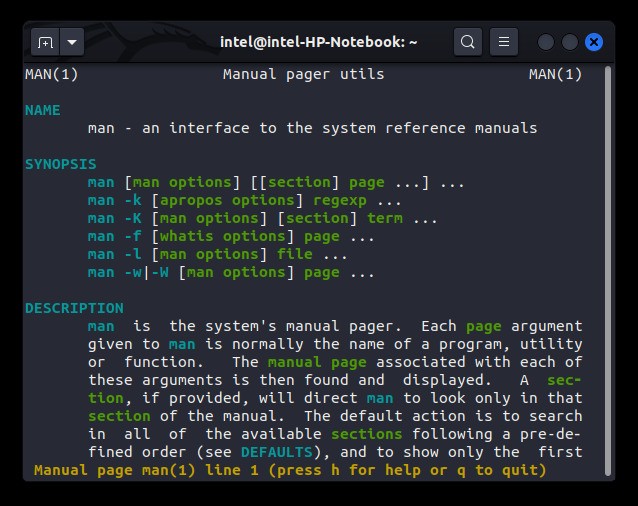 Hướng dẫn sử dụng lệnh man
Hướng dẫn sử dụng lệnh man
2. which, whereis – Hiển Thị Vị Trí Của Chương Trình
Đôi khi, bạn có thể muốn biết vị trí của một file thực thi lệnh. Lệnh which trả về đường dẫn của file thực thi của bất kỳ chương trình nào trên hệ thống. Nó trả về đường dẫn nơi lệnh được cài đặt. Cú pháp sử dụng lệnh là:
which <tên_lệnh>
Lệnh whereis hoạt động tương tự như lệnh which, ngoại trừ nó cung cấp đường dẫn cho file thực thi, mã nguồn và trang hướng dẫn. Cú pháp sử dụng lệnh là:
whereis <tên_lệnh>
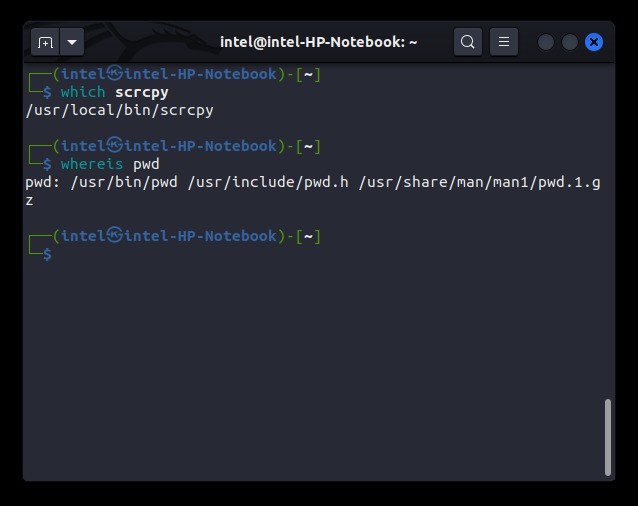 Ví dụ về lệnh which và whereis
Ví dụ về lệnh which và whereis
3. uname – In Thông Tin Hệ Thống
Lệnh này được sử dụng để in thông tin hệ thống như tên hệ điều hành, tên kernel, v.v. Cú pháp sử dụng lệnh là:
uname <tùy_chọn>
Các tùy chọn sử dụng với lệnh uname:
| Tùy Chọn | Mô Tả |
|---|---|
-a |
Hiển thị tất cả thông tin hệ thống |
-s |
Hiển thị tên kernel |
-n |
In tên máy chủ nút mạng |
-r |
In phiên bản phát hành của kernel |
-v |
In số phiên bản của kernel |
-m |
In tên phần cứng hệ thống |
-p |
In loại bộ xử lý |
-i |
In loại nền tảng phần cứng |
-o |
In loại hệ điều hành |
 Lệnh uname
Lệnh uname
Lệnh Quản Lý Phiên Làm Việc
Linux cho phép người dùng tương tác theo từng phiên làm việc. Có một vài lệnh bạn có thể sử dụng để quản lý phiên.
4. sudo – Thực Thi Lệnh Với Quyền Cao Hơn
Nếu bạn gặp lỗi “Permission Denied” (Từ chối quyền truy cập), lệnh sudo có thể giúp bạn thực thi lệnh với tư cách là “superuser” hay còn gọi là “root user”. Tuy nhiên, không nên lạm dụng sudo vì nó có thể gây ra những hư hỏng nghiêm trọng cho hệ thống. sudo chỉ có thể hoạt động với tư cách superuser nếu bạn có quyền chạy lệnh với tư cách người dùng root. Cú pháp sử dụng lệnh là:
sudo <tên_lệnh>
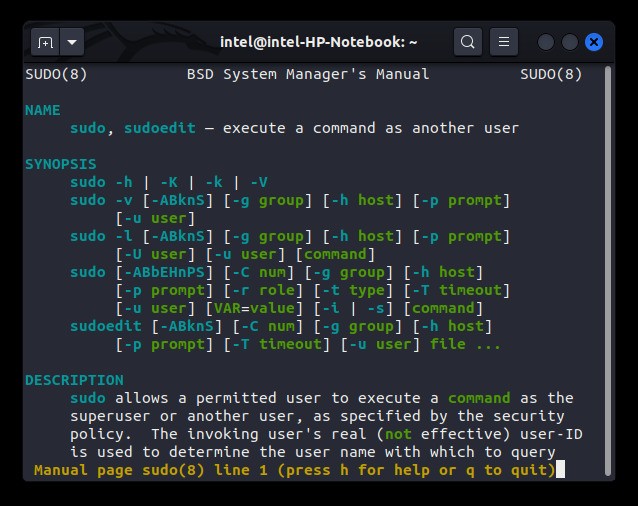 Trang hướng dẫn lệnh sudo
Trang hướng dẫn lệnh sudo
5. ssh – Thiết Lập Kết Nối SSH
ssh là viết tắt của “Secure SHell” và được sử dụng để kết nối đến một hệ thống máy chủ từ xa bằng giao thức ssh. Nếu bạn có một máy tính trực tuyến ở đâu đó trên thế giới và muốn truy cập nội dung của nó, bạn có thể “SSH” vào máy tính đó và truy cập các tệp của nó, miễn là nó được thiết lập để làm như vậy. Cú pháp sử dụng lệnh là:
ssh <tên_người_dùng>@<địa_chỉ_ip>
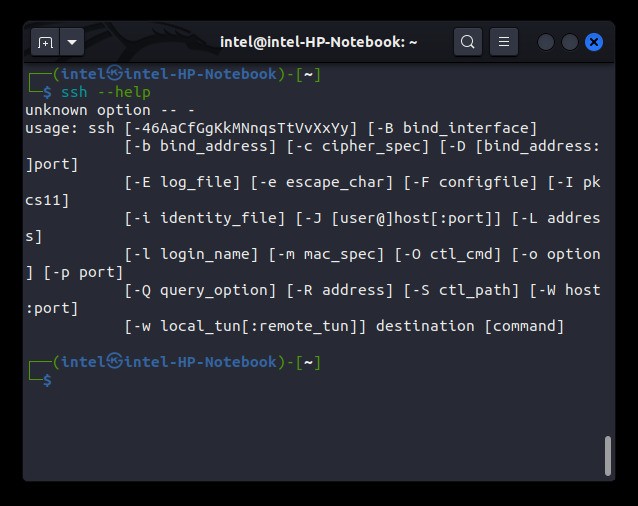 Trợ giúp lệnh ssh
Trợ giúp lệnh ssh
6. su – Chuyển Đổi Người Dùng
Có những lúc bạn cần chuyển sang người dùng khác. Điều này có thể được thực hiện bằng lệnh su là viết tắt của “switch user”. Cú pháp sử dụng lệnh là:
su <tên_người_dùng>
Sau khi thực hiện lệnh này, hệ thống sẽ yêu cầu bạn nhập mật khẩu và bắt đầu một shell/phiên mới cho người dùng mới.
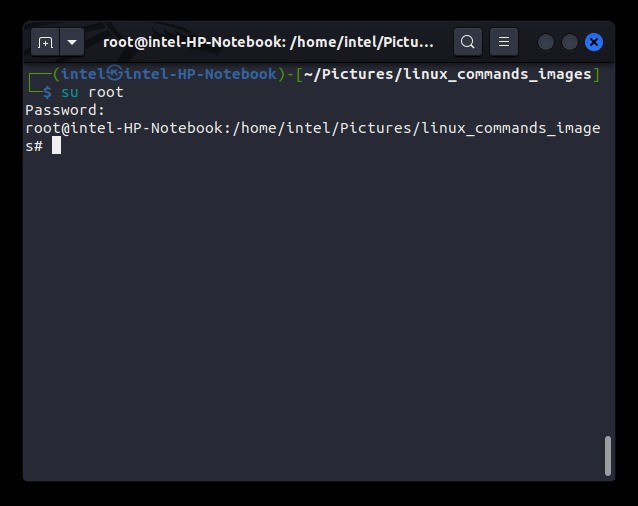 Chuyển đổi người dùng bằng lệnh su
Chuyển đổi người dùng bằng lệnh su
7. who
Lệnh who đặc biệt hữu ích trong hệ thống nhiều người dùng và được sử dụng để hiển thị thông tin như tên của người dùng hiện đang đăng nhập, thời gian khởi động lần cuối, v.v. Cú pháp sử dụng lệnh who là:
who <tùy_chọn>
Nói chung, lệnh who được sử dụng mà không cần bất kỳ tùy chọn nào, nhưng tùy chọn phổ biến nhất được sử dụng với lệnh là -a, hiển thị tất cả người dùng đã đăng nhập và thời gian khởi động của họ.
8. whoami
Lệnh whoami được sử dụng để hiển thị người dùng hiện đang đăng nhập vào hệ thống. Cú pháp sử dụng lệnh là:
whoami
Lệnh Quản Lý Người Dùng
Linux giúp việc quản lý người dùng cực kỳ dễ dàng chỉ với một vài lệnh đơn giản.
9. useradd, adduser – Thêm Người Dùng
Nếu bạn cần thêm người dùng mới vào hệ thống, hãy sử dụng lệnh useradd hoặc adduser. Lệnh adduser là một liên kết tượng trưng đến lệnh useradd. Các lệnh này thêm một người dùng mới vào hệ thống và rất hữu ích trong trường hợp môi trường nhiều người dùng. Để thực hiện lệnh, hãy sử dụng cú pháp sau:
useradd <tên_người_dùng> -d <thư_mục_nhà>
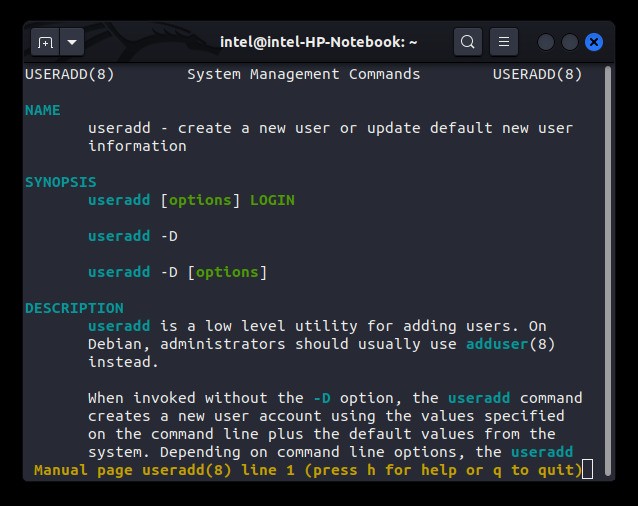 Lệnh thêm người dùng
Lệnh thêm người dùng
10. usermod – Sửa Đổi Người Dùng
Lệnh này hoạt động tương tự như lệnh useradd, ngoại trừ nó sửa đổi một người dùng hiện có. Nó có thể sửa đổi nhóm, quyền, v.v. cho bất kỳ người dùng hiện có nào. Cú pháp sử dụng lệnh là:
usermod <tùy_chọn> <tên_người_dùng>
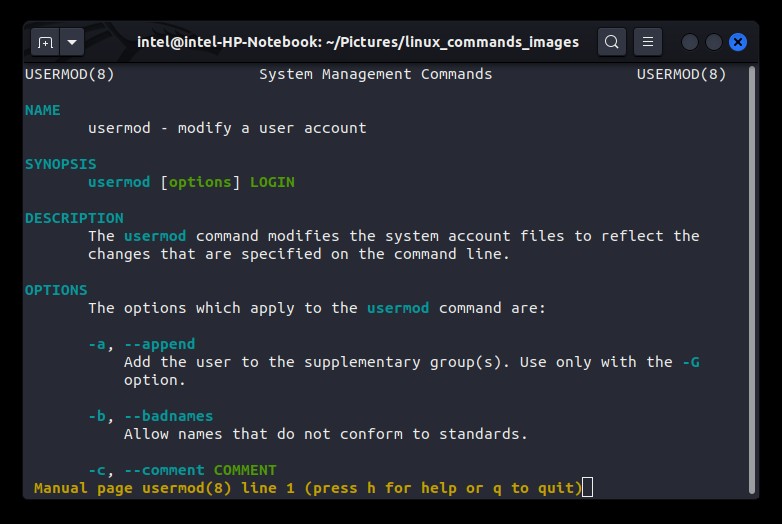 Trang hướng dẫn lệnh usermod
Trang hướng dẫn lệnh usermod
11. passwd – Mật Khẩu
Tương tự như bạn có thể sửa đổi quyền của người dùng bằng lệnh usermod, bạn cũng có thể sửa đổi mật khẩu cho người dùng hiện tại bằng lệnh passwd. Hoặc, nếu bạn là superuser, bạn cũng có thể thay đổi mật khẩu cho người dùng khác bằng cùng một lệnh. Để thay đổi mật khẩu cho người dùng hiện tại, hãy chạy lệnh passwd, nhập mật khẩu cũ và sau đó nhập mật khẩu mới hai lần và nhấn Enter.
Cú pháp của lệnh passwd như sau:
passwd <tùy_chọn> <tên_người_dùng>
Phần này chứa mọi lệnh tạo và sửa đổi tệp cơ bản bạn cần biết để tạo tệp dễ dàng.
27. cat – Nối Tệp
Lệnh cat được sử dụng để in toàn bộ nội dung của bất kỳ tệp nào đã cho. Để xem nội dung của bất kỳ số lượng tệp nào, hãy sử dụng cú pháp sau:
cat <tên_tệp>
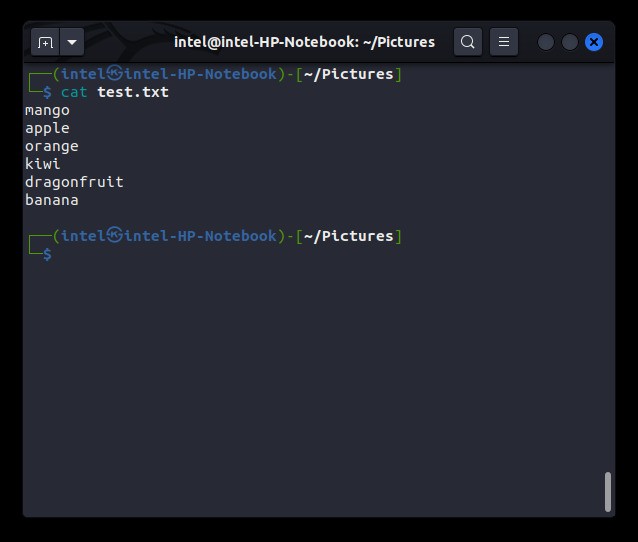 Đầu ra lệnh cat
Đầu ra lệnh cat
28. sort – In Đầu Ra Đã Sắp Xếp
Lệnh này hoạt động tương tự như lệnh cat, ngoại trừ nó in nội dung của tệp theo thứ tự tăng dần. Cú pháp sử dụng lệnh sort là:
sort <tùy_chọn> <tên_tệp>
Các tùy chọn phổ biến để sử dụng với lệnh sort là:
| Tùy Chọn | Mô Tả |
|---|---|
-u |
Xóa trùng lặp khỏi đầu ra |
-r |
Sắp xếp đầu ra theo thứ tự giảm dần |
-o |
Ghi đầu ra đã sắp xếp vào một tệp chứ không phải màn hình đầu ra |
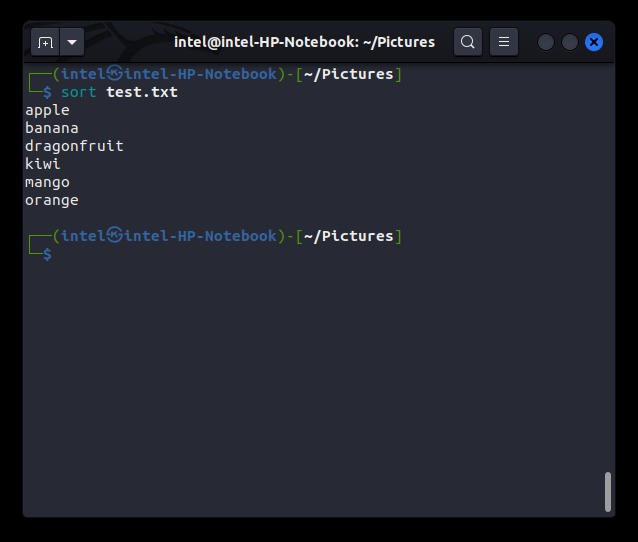 Đầu ra lệnh sort
Đầu ra lệnh sort
29. uniq – In Các Dòng Duy Nhất Của Tệp
Lệnh này xóa các dòng trùng lặp khỏi nội dung của tệp hoặc từ đầu ra của lệnh khác. Cú pháp sử dụng lệnh uniq là:
uniq <tùy_chọn> <tên_tệp>
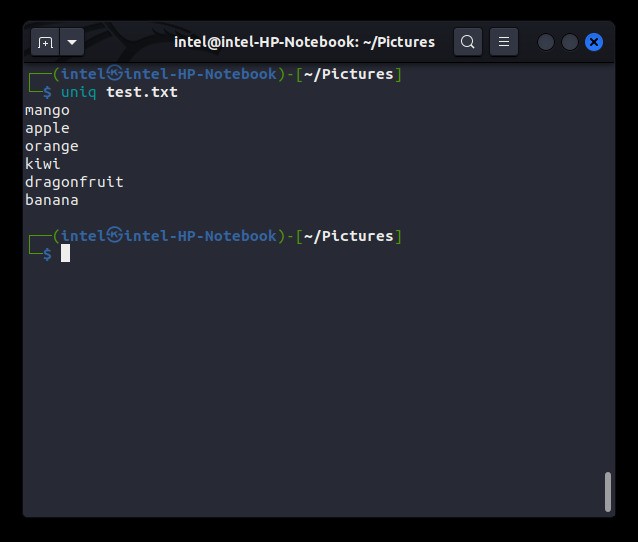 Đầu ra lệnh uniq
Đầu ra lệnh uniq
30. wc – Đếm Từ
Lệnh wc là viết tắt của word count (đếm từ). Nó có thể đếm tổng số từ, ký tự, số dòng, v.v. Cú pháp sử dụng lệnh là:
wc <tùy_chọn> <tên_tệp>
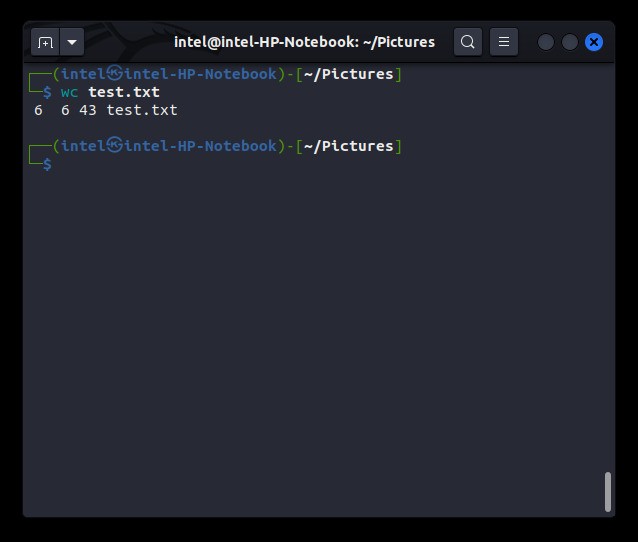 Đầu ra lệnh wc
Đầu ra lệnh wc
31. chmod – Thay Đổi Chế Độ
Đây có lẽ là một trong những lệnh Linux quan trọng nhất và được mọi người dùng Linux sử dụng. Lệnh chmod được sử dụng để sửa đổi quyền đối với một tệp hoặc thư mục cụ thể. Cú pháp sử dụng lệnh là:
chmod <quyền> <tên_tệp/thư_mục>
Có 3 loại quyền bạn có thể chỉ định, sử dụng tập hợp quyền:
- read (đọc): Cho phép người dùng xem nội dung của tệp hoặc thư mục, viết tắt là ‘r’.
- write (ghi): Cho phép người dùng thực hiện thay đổi đối với tệp hoặc thư mục viết tắt là ‘w’.
- execute (thực thi): Cho phép người dùng thực thi một tệp viết tắt là ‘x’.
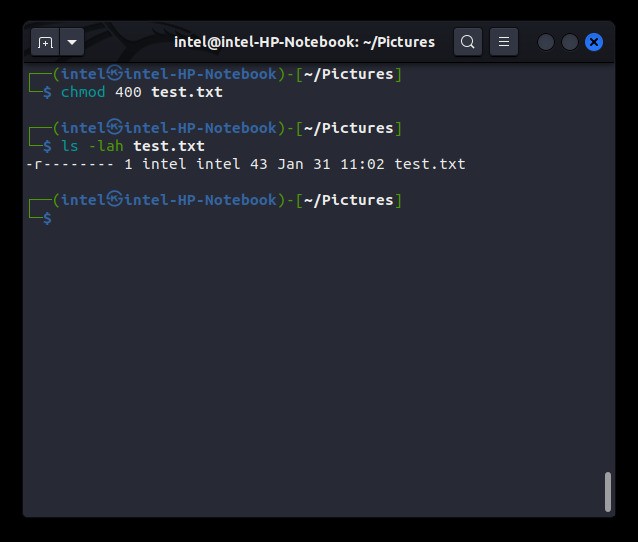 Thay đổi quyền tệp bằng lệnh chmod
Thay đổi quyền tệp bằng lệnh chmod
32. chown – Thay Đổi Chủ Sở Hữu
Lệnh này hoạt động tương tự như chmod, ngoại trừ nó thay đổi chủ sở hữu tệp bằng cách sửa đổi nhóm người dùng. Chỉ chủ sở hữu và người dùng root mới có thể thay đổi quyền sở hữu tệp. Cú pháp sử dụng lệnh này là:
chown <chủ_sở_hữu>:<nhóm> <tên_tệp/thư_mục>
33. diff, cmp, comm – So Khác Biệt, So Sánh, Kiểm Tra Kết Hợp
Trong Linux, nếu bạn cần so sánh hai tệp, có ba lệnh để sử dụng – diff, cmp và comm. Lệnh diff hiển thị sự khác biệt trong hai tệp theo từng dòng. Cú pháp sử dụng lệnh diff là:
diff <tệp_1> <tệp_2>
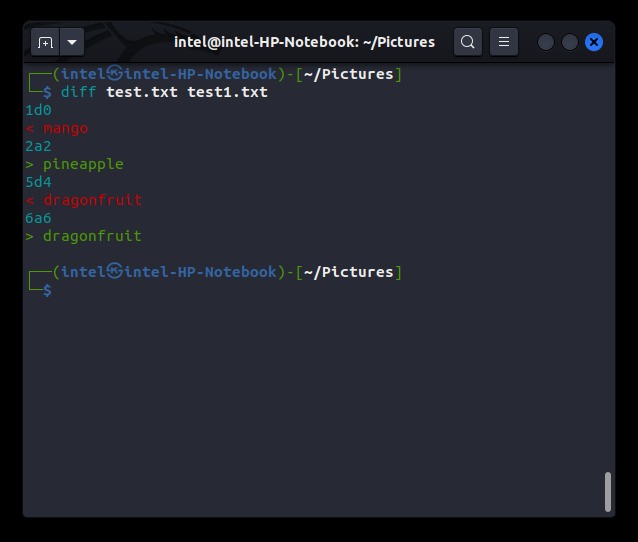 Hiển thị sự khác biệt giữa hai tệp bằng lệnh diff
Hiển thị sự khác biệt giữa hai tệp bằng lệnh diff
Lệnh cmp hoạt động tương tự như lệnh diff ngoại trừ nó so sánh hai tệp theo từng byte. Nếu lệnh tìm thấy bất kỳ sự khác biệt nào giữa hai tệp, thì nó sẽ trả về vị trí đầu tiên của sự khác biệt. Cú pháp sử dụng lệnh cmp là:
cmp <tệp_1> <tệp_2>
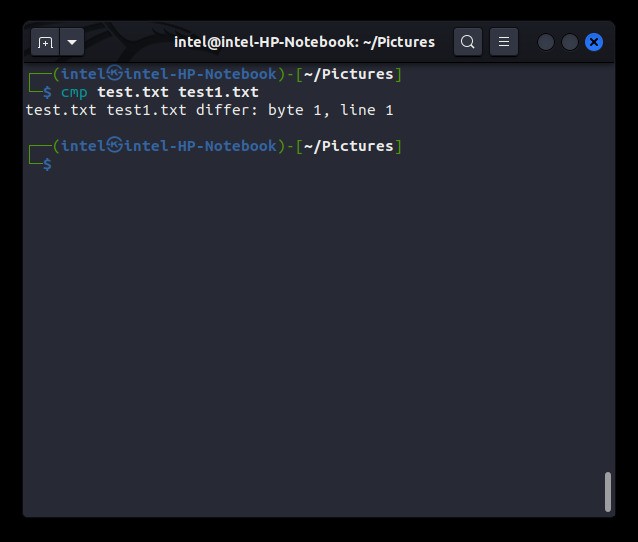 So sánh hai tệp theo từng byte bằng lệnh cmp
So sánh hai tệp theo từng byte bằng lệnh cmp
Lệnh comm kết hợp đầu ra của cả hai lệnh diff và cmp. Nó hiển thị cả so sánh theo từng dòng cũng như so sánh theo từng byte. Cú pháp sử dụng lệnh là:
comm <tệp_1> <tệp_2>
 Kết hợp lệnh diff và cmp thành lệnh comm
Kết hợp lệnh diff và cmp thành lệnh comm
34. head, tail – In Phần Đầu Hoặc Phần Cuối Của Tệp
Giả sử bạn có một tệp rất lớn như tệp nhật ký truy cập và muốn xem các mục nhập đầu tiên hoặc các mục nhập mới nhất trong đó. Bạn luôn có thể sử dụng lệnh cat để in nội dung tệp nhưng việc cuộn qua hàng nghìn dòng có thể trở nên rất cồng kềnh.
Trong tình huống như vậy, bạn có thể sử dụng lệnh head hoặc lệnh tail. Lệnh head sẽ in 10 dòng đầu tiên của tệp theo mặc định và lệnh tail sẽ in 10 dòng cuối cùng của tệp, giúp bạn dễ dàng xem các dòng mong muốn hơn. Cú pháp sử dụng lệnh head là:
head <tùy_chọn> <tên_tệp>
Cú pháp sử dụng lệnh tail là:
tail <tùy_chọn> <tên_tệp>
35. less
Như chúng tôi đã nói ở trên, xem nội dung của một tệp lớn như tệp nhật ký thông qua lệnh cat không phải là cách tốt nhất vì có thể mất khá nhiều thời gian để in nội dung. Ở đây, lệnh less sẽ là cứu tinh của bạn vì nó sẽ hiển thị nội dung tệp mà không làm lộn xộn màn hình terminal và nó cũng hoạt động nhanh hơn nhiều so với lệnh cat hoặc bất kỳ trình soạn thảo văn bản nào khác. Nó cũng có tô sáng cú pháp và cuộn bằng các phím mũi tên hoặc các phím page up/down. Cú pháp sử dụng lệnh less là:
less <tên_tệp>
Để thoát khỏi chế độ xem less, hãy nhấn phím “q”.
36. touch – Tạo Một Tệp Mới
Lệnh này hữu ích nếu bạn muốn tạo nhiều tệp trống một cách nhanh chóng. Bạn cũng có thể sử dụng lệnh touch để thay đổi thời gian truy cập của tệp trong nhật ký. Cú pháp sử dụng lệnh touch là:
touch <tên_tệp>
37. nano, vi – Trình Soạn Thảo Văn Bản Dựa Trên Terminal
Các trình soạn thảo văn bản này có nhiều trường hợp sử dụng khác nhau như tạo tệp mới, tìm kiếm nội dung bên trong tệp, xem nội dung tệp, v.v. ngoài việc chỉnh sửa tệp. Trình soạn thảo văn bản dòng lệnh nano là trình soạn thảo văn bản dễ sử dụng nhất cho bất kỳ người mới bắt đầu nào. Khi bạn mở bất kỳ tệp nào trong nano, bạn có thể ngay lập tức bắt đầu thực hiện thay đổi. Tất cả các phím tắt khác được đề cập bên dưới trong ngăn dưới cùng. Để mở bất kỳ tệp nào bằng trình soạn thảo văn bản nano, hãy sử dụng cú pháp sau:
nano <tên_tệp>
Nếu tệp không tồn tại, một tệp trống sẽ được tạo, nếu không thì tệp hiện có sẽ được mở trong trình soạn thảo.
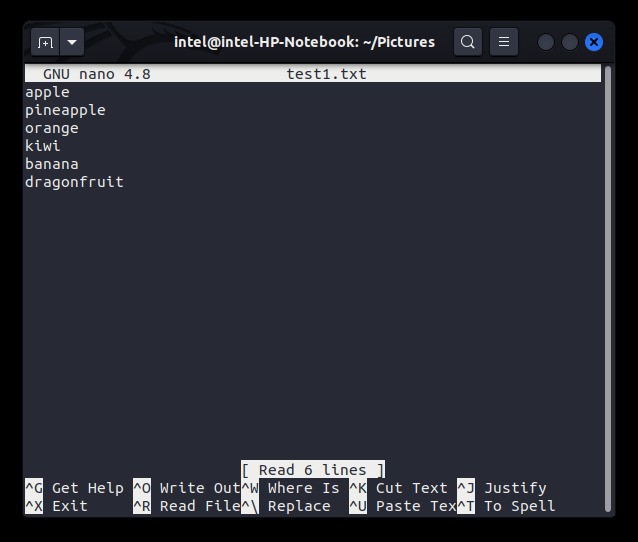 Trình soạn thảo văn bản nano
Trình soạn thảo văn bản nano
Trình soạn thảo văn bản vi có đường cong học tập tương đối dốc. Nó có một số chế độ có xu hướng gây nhầm lẫn cho người dùng mới. Để mở tệp bằng trình soạn thảo văn bản vi, hãy sử dụng cú pháp sau:
vi <tên_tệp>
Điều này sẽ mở tệp ở chế độ mặc định. Để thực hiện bất kỳ thay đổi nào, hãy nhấn “i” trên bàn phím. Điều này sẽ thay đổi thành chế độ INSERT. Để lưu các thay đổi đã thực hiện và thoát khỏi vi, trước tiên hãy nhấn ESC trên bàn phím và sau đó nhấn “ZZ”.
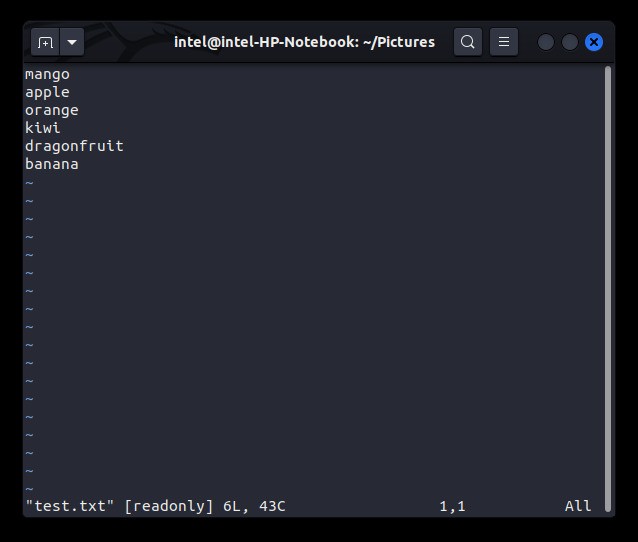 Trình soạn thảo văn bản vi
Trình soạn thảo văn bản vi
38. find, locate – Hiển Thị Vị Trí Của Tệp
Đôi khi bạn cần làm việc trên một tệp, nhưng bạn không biết nó nằm ở đâu trong toàn bộ hệ thống tệp. Để tìm kiếm các tệp trong hệ thống, bạn có thể sử dụng lệnh find hoặc lệnh locate. Lệnh find có nhiều tùy chọn hơn nhưng mất nhiều thời gian hơn để tìm kiếm truy vấn. Cú pháp sử dụng lệnh find là:
find <thư_mục> <tùy_chọn> <giá_trị>
Một số tùy chọn mà lệnh find có thể nhận:
| T
Lệnh Quản Lý Tệp Và Hệ Thống
Lệnh quản lý tệp và hệ thống cho phép bạn quản lý tệp và một số phần nhất định của hệ thống một cách dễ dàng.
12. pwd – In Thư Mục Làm Việc Hiện Tại
Nếu bạn bị lạc trong hệ thống tệp Linux, hãy chạy lệnh pwd. Nó là viết tắt của “print working directory” và như tên cho thấy, nó hiển thị vị trí hiện tại của bạn trong toàn bộ hệ thống tệp. Cú pháp để chạy lệnh là:
pwd
13. ls – Liệt Kê Bộ Nhớ
Lệnh ls được sử dụng để hiển thị nội dung của bất kỳ thư mục nào được chỉ định, nếu người dùng có quyền đọc. Theo mặc định, nó hiển thị nội dung của thư mục hiện tại nếu không có tham số nào khác được chỉ định. Đây là một trong những lệnh hữu ích nhất trong Linux. Cú pháp sử dụng lệnh ls là:
ls <tùy_chọn> <thư_mục>
Có nhiều tùy chọn để sử dụng với lệnh để cung cấp thêm thông tin về nội dung của một thư mục. Các tùy chọn mà bạn có thể ghép nối với lệnh ls là:
| Tùy Chọn | Mô Tả |
|---|---|
-a |
Hiển thị tất cả các tệp và thư mục ẩn trong thư mục |
-A |
Hiển thị tất cả các tệp, bao gồm cả tệp ẩn, ngoại trừ thư mục trên cùng |
-h |
Hiển thị kích thước tệp ở định dạng dễ đọc như 1K, 234M, 2G, v.v. |
-S |
Hiển thị nội dung theo thứ tự giảm dần của kích thước tệp |
-l |
Hiển thị thêm thông tin như quyền tệp, ngày sửa đổi, kích thước tệp, v.v. về mỗi mục |
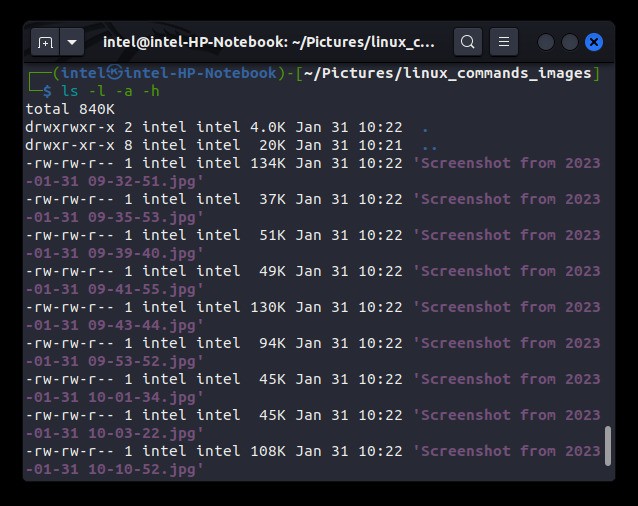 Cách sử dụng lệnh ls
Cách sử dụng lệnh ls
14. cd – Thay Đổi Thư Mục
Lệnh này được sử dụng để chuyển sang một thư mục khác với thư mục hiện tại. Cú pháp sử dụng lệnh là:
cd <thư_mục>
Nếu lệnh được sử dụng mà không có bất kỳ đối số nào, nó sẽ chuyển hướng bạn đến thư mục nhà, tức là /home/<tên_người_dùng>/
Có hai loại đường dẫn có thể được sử dụng với lệnh này:
- Đường dẫn tuyệt đối: Đường dẫn tuyệt đối của thư mục được chỉ định so với thư mục gốc hay nói cách khác là đường dẫn đầy đủ của tệp hoặc thư mục.
- Đường dẫn tương đối: Ở chế độ này, đường dẫn được chỉ định so với thư mục hiện tại. Trong đường dẫn tương đối, thư mục hiện tại được chỉ định bằng “.” và thư mục cha được chỉ định bằng “..”.
15. mkdir – Tạo Thư Mục
Lệnh này tạo thư mục nếu chúng chưa tồn tại trong đường dẫn được chỉ định. Cú pháp để tạo thư mục mới bằng mkdir là:
mkdir <tên_thư_mục>
Bạn cũng có thể sử dụng cả đường dẫn tuyệt đối và đường dẫn tương đối để chỉ định tên thư mục trong khi tạo thư mục con mới bên trong một thư mục khác.
16. rmdir – Xóa Thư Mục
Nói chung, lệnh này được sử dụng để xóa các thư mục trống, nhưng cũng có thể xóa các thư mục có nội dung bằng cách sử dụng một số cờ đặc biệt. Cú pháp sử dụng lệnh này là:
rmdir <tùy_chọn> <tên_thư_mục>
Một số tùy chọn mà lệnh có thể nhận là:
| Tùy Chọn | Mô Tả |
|---|---|
--ignore-fail-on-non-empty |
Được sử dụng để xóa các thư mục không trống |
-p, --parents |
Được sử dụng để xóa thư mục cùng với các thư mục con của nó được chỉ định |
-v, --verbose |
Được sử dụng để nhận thông báo chẩn đoán cho mỗi thư mục |
17. rm – Xóa
Lệnh này linh hoạt hơn rmdir vì nó có thể xóa cả thư mục cũng như tệp và cũng có nhiều tùy chọn để làm việc. Cú pháp sử dụng lệnh rm là:
rm <tùy_chọn> <tên_tệp/thư_mục>
Một số tùy chọn mà lệnh rm có thể nhận là:
| Tùy Chọn | Mô Tả |
|---|---|
-f |
Khi cờ này được sử dụng, lệnh sẽ không bao giờ nhắc người dùng và nó sẽ bỏ qua tất cả các tệp và thư mục không tồn tại. |
-i |
Khi cờ này được sử dụng, lệnh sẽ nhắc người dùng cho mỗi lần xóa. |
-r |
Khi cờ này được sử dụng, lệnh sẽ xóa tất cả nội dung của thư mục được chỉ định. |
-d |
Cờ này được sử dụng để xóa các thư mục trống. |
-v |
Cờ này được sử dụng để nhận giải thích về những gì đang được thực hiện hiện tại. |
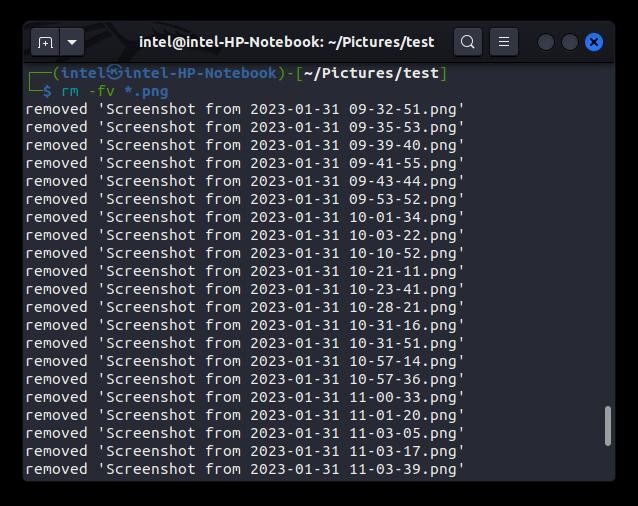 Xóa tất cả các tệp png bằng lệnh rm
Xóa tất cả các tệp png bằng lệnh rm
18. cp – Sao Chép
Lệnh này hoạt động giống như COPY-PASTE trong Windows và được sử dụng để tạo bản sao của các tệp và thư mục và lưu trữ chúng trong thư mục được chỉ định. Cú pháp sử dụng lệnh là:
cp <tùy_chọn> <nguồn> <đích>
19. mv – Di Chuyển
Lệnh mv hoạt động giống như CUT-PASTE trong Windows và được sử dụng để di chuyển tệp hoặc thư mục vào một thư mục khác. Cú pháp sử dụng lệnh mv là:
mv <tùy_chọn> <nguồn> <đích>
20. ln – Liên Kết
Các liên kết trong Linux tương tự như shortcuts trong Windows. Để tạo liên kết trong Linux, hãy sử dụng lệnh ln theo cú pháp được hiển thị bên dưới:
ln -s <tệp_gốc> <tệp_liên_kết>
Ở đây, cờ -s được sử dụng để tạo liên kết mềm. Liên kết mềm có thể được sử dụng để liên kết đến bất kỳ thứ gì trong hệ thống bao gồm thư mục, hệ thống tệp, v.v. Mọi thay đổi đối với tệp gốc sẽ không được phản ánh trong tệp được liên kết.
Nếu không sử dụng cờ -s, một liên kết cứng sẽ được tạo ra với nhiều hạn chế, chẳng hạn như bạn không thể liên kết thư mục, hệ thống tệp, v.v. Mọi thay đổi đối với tệp được liên kết cứng sẽ được phản ánh trong tệp gốc.
21. xdg-open – Mở Tệp và Thư Mục
Lệnh này được sử dụng để mở bất kỳ tệp hoặc thư mục nào từ terminal bằng ứng dụng mặc định được chọn. Cú pháp sử dụng lệnh là:
xdg-open <tên_tệp/thư_mục>
22. tar, zip, unzip, gzip, gunzip – Nén và Giải Nén Tệp
Lệnh tar là viết tắt của “tape archive” và được sử dụng để kết hợp nhiều tệp thành một tệp lưu trữ duy nhất. Đây là một trong những lệnh quan trọng nhất trong Linux và có thể được sử dụng để cả nén và giải nén tệp. Tệp lưu trữ được tạo thành có phần mở rộng .tar. Cú pháp sử dụng lệnh tar là:
tar <tùy_chọn> <tên_tệp_lưu_trữ> <tên_tệp>
Các tùy chọn sử dụng với lệnh tar là:
| Tùy Chọn | Mô Tả |
|---|---|
-c |
Tạo một tệp lưu trữ |
-x |
Giải nén tệp lưu trữ |
-f |
Tạo một tệp lưu trữ với tên tệp đã cho |
-t |
Hiển thị nội dung của tệp lưu trữ |
-v |
Hiển thị thêm thông tin về thao tác hiện tại đang được thực hiện |
-A |
Kết hợp các tệp lưu trữ |
-W |
Xác minh tệp lưu trữ |
-r |
Cập nhật tệp tar hiện có |
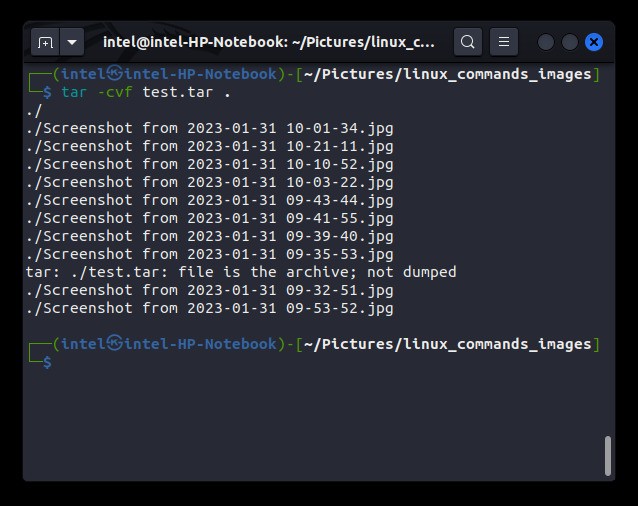 Nén tất cả các tệp bằng lệnh tar
Nén tất cả các tệp bằng lệnh tar
Lệnh zip được sử dụng để nén một tập hợp các tệp và thư mục thành một tệp lưu trữ .zip mà không làm giảm chất lượng. Cú pháp sử dụng lệnh zip là:
zip <tên_tệp_zip> <tên_tệp>
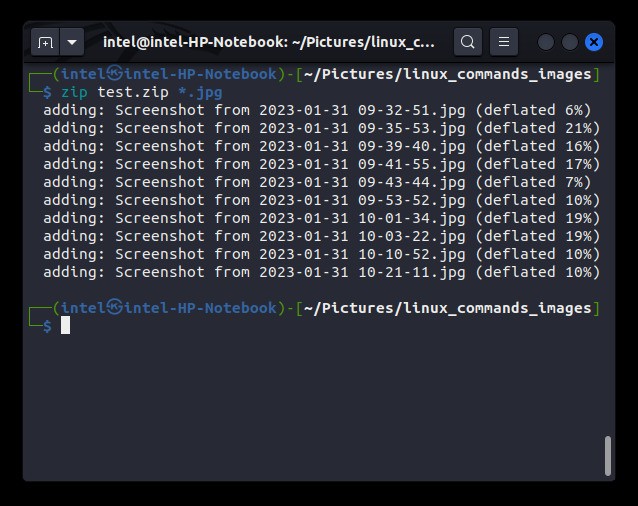 Lệnh để nén tệp trong Linux
Lệnh để nén tệp trong Linux
Lệnh unzip được sử dụng để giải nén tệp .zip. Cú pháp sử dụng lệnh unzip là:
unzip <tên_tệp_zip>
 Giải nén tệp bằng lệnh unzip
Giải nén tệp bằng lệnh unzip
Lệnh gzip hoạt động tương tự như lệnh zip, ngoại trừ nó có tỷ lệ nén cao hơn và tạo ra các tệp lưu trữ nhỏ hơn. Các tệp lưu trữ được tạo với phần mở rộng tệp .gz. Cú pháp sử dụng lệnh gzip là:
gzip <tên_tệp>
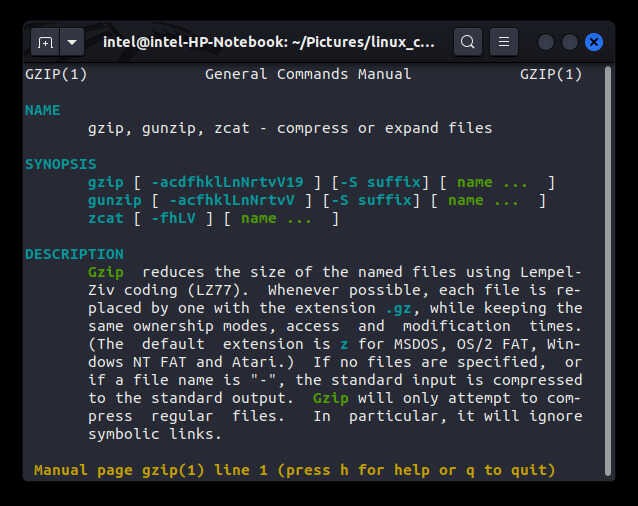 Lệnh gzip
Lệnh gzip
Để giải nén tệp .gz, hãy sử dụng lệnh gunzip. Nó hoạt động tương tự như lệnh unzip, ngoại trừ nó mất nhiều thời gian hơn để giải nén vì nó có tỷ lệ nén cao hơn. Cú pháp sử dụng lệnh gunzip là:
gunzip <tên_tệp_gz>
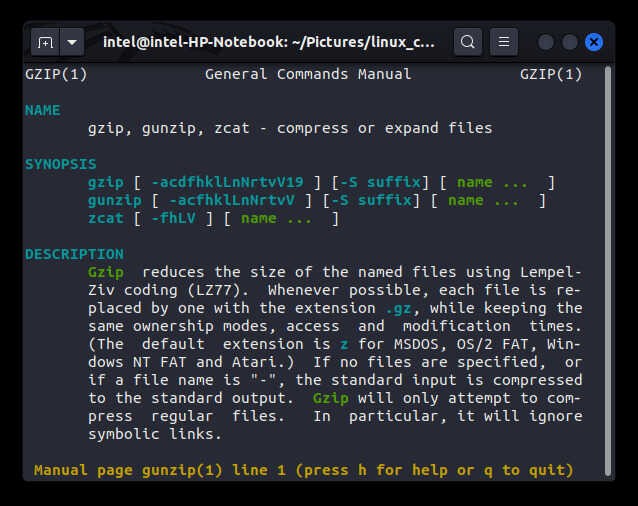 Lệnh gunzip
Lệnh gunzip
23. mount, unmount – Mount Hệ Thống Tệp
Trong Linux, mọi thứ đều được coi là một tệp, ngay cả các thiết bị lưu trữ và hệ thống tệp. Lệnh mount khá hữu ích vì nó có thể giúp gắn kết các loại thiết bị lưu trữ và hệ thống tệp khác nhau với vị trí gắn kết mặc định là /mnt/. Dạng chuẩn của lệnh mount là:
mount -t <loại> <thiết_bị> <điểm_gắn_kết>
Để xóa hệ thống tệp hoặc thiết bị lưu trữ khỏi hệ thống, hãy sử dụng lệnh umount. Cú pháp sử dụng lệnh umount:
umount <điểm_gắn_kết>
24. du – Sử Dụng Đĩa
Đôi khi, bạn phải thấy thông báo lỗi khó chịu do thiếu bộ nhớ nhưng không bao giờ tìm thấy tệp chiếm nhiều dung lượng đĩa nhất. Đối với tình huống như vậy, bạn nên sử dụng lệnh du có thể giúp theo dõi các tệp chiếm nhiều dung lượng đĩa nhất và tiếp tục tiết lộ một số vấn đề nội bộ. Cú pháp cơ bản để sử dụng lệnh du là:
du <tùy_chọn> <thư_mục>
Một số tùy chọn bạn có thể sử dụng với lệnh là:
| Tùy Chọn | Mô Tả |
|---|---|
-a |
Đếm mức sử dụng đĩa cho tất cả các tệp và thư mục |
-h |
Hiển thị kích thước ở định dạng dễ đọc của con người chứ không phải bằng byte |
-c |
Hiển thị tổng mức sử dụng đĩa cho một thư mục cụ thể |
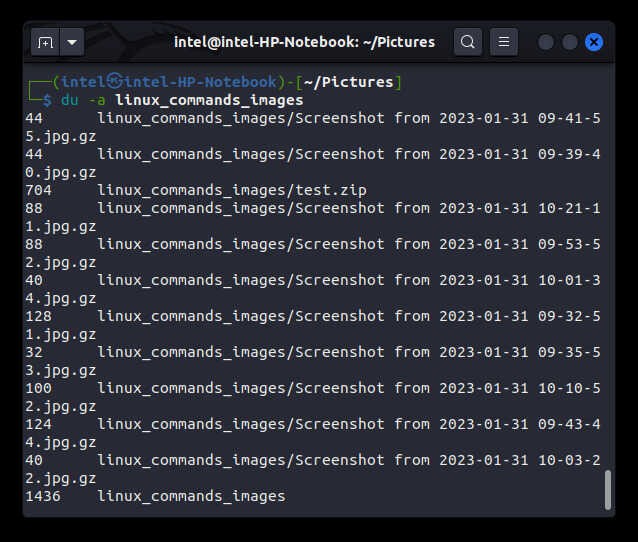 Hiển thị mức sử dụng đĩa bằng lệnh du
Hiển thị mức sử dụng đĩa bằng lệnh du
25. df – Dung Lượng Đĩa Trống
Lệnh này hoạt động tương tự như lệnh du, ngoại trừ nó hiển thị cho bạn tóm tắt đầy đủ về tổng dung lượng khả dụng trong hệ thống tệp. Cú pháp sử dụng lệnh df là:
df <tùy_chọn>
Các tùy chọn phổ biến mà bạn có thể sử dụng là:
| Tùy Chọn | Mô Tả |
|---|---|
-a |
Được sử dụng để bao gồm tất cả các tệp và thư mục |
-h |
Hiển thị kích thước ở định dạng dễ đọc của con người |
-l |
Chỉ hiển thị thông tin về hệ thống tệp cục bộ |
-t |
Hiển thị tổng kích thước và dung lượng khả dụng của đĩa |
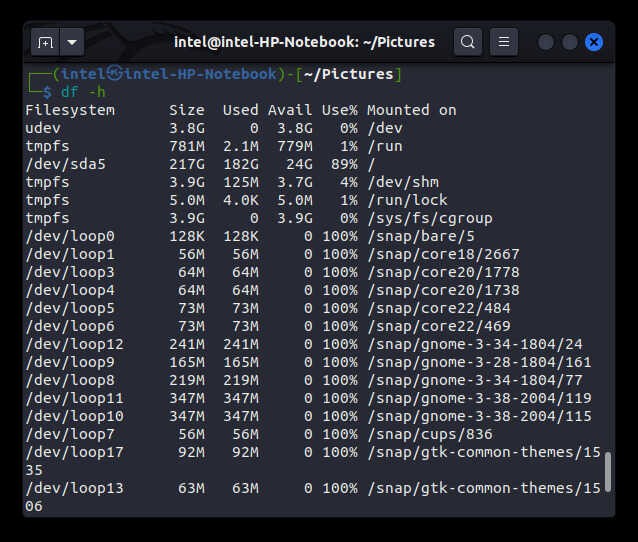 Dung lượng đĩa khả dụng bằng lệnh df
Dung lượng đĩa khả dụng bằng lệnh df
26. wget
Lệnh wget được sử dụng để tải xuống các tệp từ internet bằng cách sử dụng các giao thức khác nhau như HTTP, HTTPS, FTPS, v.v. Cú pháp cơ bản để sử dụng lệnh wget là:
wget <đường_dẫn_url>
Một số tùy chọn cần thiết để sử dụng với lệnh là:
| Tùy Chọn | Mô Tả |
|---|---|
-i |
Tải xuống từ nhiều URL được lưu trữ bên trong một tệp |
-O |
Lưu tệp đã tải xuống với tên mới |
-b |
Chạy tác vụ tải xuống trong nền |
-P |
Lưu tệp đã tải xuống vào một thư mục cụ thể |
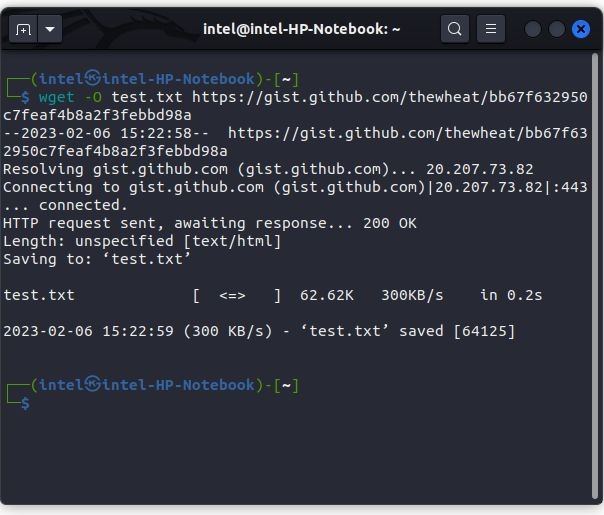 Tải xuống tệp bằng lệnh wget
Tải xuống tệp bằng lệnh wget
